现在,很流行使用USB无线网卡,其中一个很重要的原因就是摆脱有限的限制和束缚,我们可以随时随地的上网,但是要想使用这个方法上网,还差一个条件,那就是需要安装USB无线网卡驱动程序,一些用户不禁问了,如何安装?来看看小编给大家准备的图文解说吧。
对于一些没有内置无线网卡的台式电脑或者上网本来说,通过购买一个usb无线网卡,然后插入电脑的USB接口,之后安装一下ubs无线网卡驱动,就能够让台式电脑也能连接Wifi无线网络。但是一些用户对于安装ubs无线网卡驱动还是没有什么概念,下面,小编就来跟大家分享安装USB无线网卡驱动程序的方法。
如何安装USB无线网卡驱动程序
首先打开USB无线网卡驱动需要下载的页面,然后下载对应的产品型号版本(这里买的是腾达U1)

USB图-1
下载完成后,打开驱动文件(如果是通过U盘在其它电脑下载回来的,请先传到台式电脑中,再进行安装),点击 setup 运行程序进行安装

无线网卡图-2
稍等一会就可以完成USB无线网卡驱动安装了

u盘如何修复,小编教你如何修复u盘启动盘
在我们使用U盘的过程中,总有一些“大头虾”在将U盘从USB接口拔出时,如果忘记了执行卸载操作直接将U盘从USB接口拔出,或者执行卸载操作不彻底,就有可能会导致U盘损坏,如果U盘出现故障该怎么u盘故障呢?下面,小编就来跟大家说说u盘的方法.
无线网卡图-3
驱动安装成功后,在电脑桌面右下角就可以看到有一个类似笔记本的无线图标了,点击一下就可以搜索无线网络了
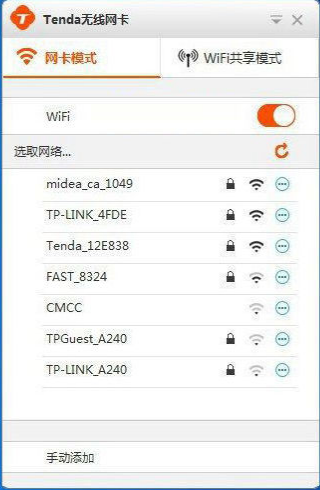
USB图-4

网卡驱动图-5
最后台式电脑也能够搜索到无线网络,选择自家的Wifi连接,并输入密码连接,就可以开启台式电脑无线上网之旅了,彻底摆脱网线。
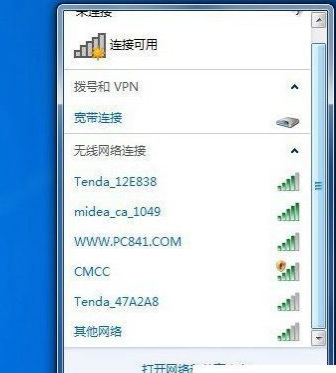
无线网卡图-6
以上就是安装USB无线网卡驱动程序的操作方法了。
usb外设键盘没反应怎么办?小编教你如何解决系统键盘问题
我们在使用台式的电脑时,就必须使用usb外设键盘,不像笔记本电脑那样自带的键盘,尽管usb外设键盘对我们来说很重要,但是,也不乏会出现一些问题,假如遇到电脑出现键盘时,该怎么办呢?很多用户都很茫然,下面,小编就给大家带来了外设键盘的教程.






